Πώς να αποστείλετε εξατομικευμένα μηνύματα μαζικής αλληλογραφίας χρησιμοποιώντας το Outlook 2010
το γραφείο της Microsoft Πως να Microsoft Outlook 2010 / / March 18, 2020
Τελευταία ενημέρωση στις

 Το Outlook 2010 διευκολύνει την αποστολή μαζικών μηνυμάτων ηλεκτρονικού ταχυδρομείου σε έναν επιλεγμένο αριθμό επαφών χρησιμοποιώντας την τυπική και δημοφιλής λειτουργία συγχώνευσης αλληλογραφίας (Mail Merge) από προηγούμενες εκδόσεις του Microsoft Office. Ωστόσο, όταν θέλετε να στείλετε ένα μήνυμα μαζικής αλληλογραφίας (με πολλούς αποδέκτες) με εξατομικευμένες πληροφορίες για κάθε μία, τα πράγματα μπορούν να αρχίσουν να γίνονται λίγο δύσκολα αν δεν είστε εξοικειωμένοι με τη διαδικασία. Καλά νέα, μετά από αυτό το φροντιστήριο του Groovy Outlook, θα είστε εξοικειωμένοι με τη διαδικασία! Ας αρχίσουμε!
Το Outlook 2010 διευκολύνει την αποστολή μαζικών μηνυμάτων ηλεκτρονικού ταχυδρομείου σε έναν επιλεγμένο αριθμό επαφών χρησιμοποιώντας την τυπική και δημοφιλής λειτουργία συγχώνευσης αλληλογραφίας (Mail Merge) από προηγούμενες εκδόσεις του Microsoft Office. Ωστόσο, όταν θέλετε να στείλετε ένα μήνυμα μαζικής αλληλογραφίας (με πολλούς αποδέκτες) με εξατομικευμένες πληροφορίες για κάθε μία, τα πράγματα μπορούν να αρχίσουν να γίνονται λίγο δύσκολα αν δεν είστε εξοικειωμένοι με τη διαδικασία. Καλά νέα, μετά από αυτό το φροντιστήριο του Groovy Outlook, θα είστε εξοικειωμένοι με τη διαδικασία! Ας αρχίσουμε!
Σημείωση: Το Outlook 2007 περιλαμβάνει επίσης τη δυνατότητα συγχώνευσης αλληλογραφίας, ωστόσο τα στιγμιότυπα οθόνης και τα παρακάτω βήματα είναι από το Microsoft Outlook 2010. Δείχνουμε επίσης πώς να να στείλετε εξατομικευμένα μαζικά μηνύματα ηλεκτρονικού ταχυδρομείου χρησιμοποιώντας το Outlook 2013 και το 2016.
Τρόπος δημιουργίας εξατομικευμένων μηνυμάτων ηλεκτρονικού ταχυδρομείου πολλαπλών παραληπτών χρησιμοποιώντας τη συγχώνευση αλληλογραφίας του Outlook
1. Στο Outlook, μεταβείτε στις Επαφές και Επιλέγω οι οποίες επαφές όπου θα θέλατε να στείλετε το μαζικό εξατομικευμένο email σας.
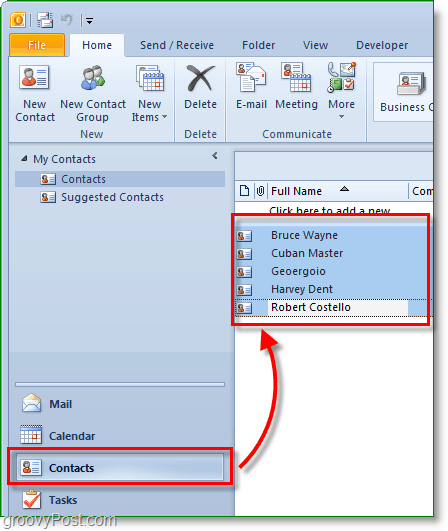
2. Στη συνέχεια, στη γραμμή εργαλείων Κάντε κλικ Συγχώνευση αλληλογραφίας.
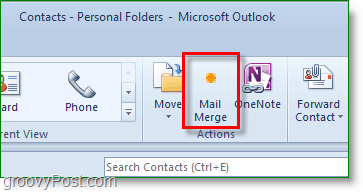
3. Οι επιλογές συγχώνευσης αλληλογραφίας πρέπει να εμφανίζονται σε νέο παράθυρο. Στην κορυφή, Ελεγχος Μόνο επιλεγμένες επαφές. Στον πάτο, Σειρά ο Είδος αρχείου προς το Έντυπα τύπου, και Συγχώνευση σε προς το ΗΛΕΚΤΡΟΝΙΚΗ ΔΙΕΥΘΥΝΣΗ.
Ρυθμίστε το Γραμμή θέματος μηνύματος προς το ανεξάρτητα από το θέμα που θέλετε να έχει το email. Σε αυτό το παράδειγμα θέλω το θέμα τίτλος από όλα τα μηνύματα ηλεκτρονικού ταχυδρομείου Δείτε το τελευταίο μας άρθρο.
Κάντε κλικΕντάξει να συνεχίσει.
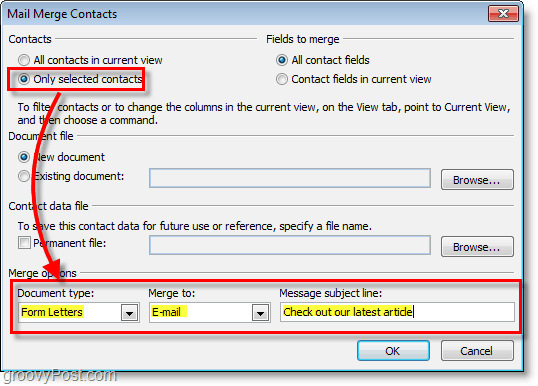
Οταν εσύ Κάντε κλικΕΝΤΑΞΕΙ, θα ανοίξει ένα νέο μήνυμα ηλεκτρονικού ταχυδρομείου. Από εδώ όλες οι επαφές είναι αποθηκευμένες, ώστε να μην χρειάζεται να ανησυχείτε για την προσθήκη τους εκτός αν ξεχάσατε κάποιον.
4. Στο παράθυρο σύνθεσης ηλεκτρονικού ταχυδρομείου, ας προσθέσουμε ένα εξατομικευμένο χαιρετισμό. Κάντε κλικΓραμμή ευχών.
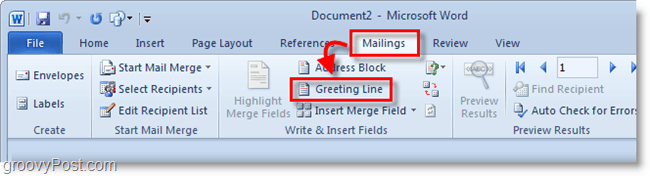
5. Στο αναδυόμενο παράθυρο, μπορείτε να προσαρμόσετε τη γραμμή χαιρετισμού σας, αλλά η προεπιλογή λειτουργεί καλά. Κάντε κλικΕντάξει να συνεχίσει. Στην προεπισκόπηση θα εμφανιστεί ο χαιρετισμός που εμφανίζεται για κάθε άτομο που λαμβάνει το μήνυμα ηλεκτρονικού ταχυδρομείου, αλλά ενώ θα συνθέσετε θα μοιάζει με «Γραμμή ευχών».
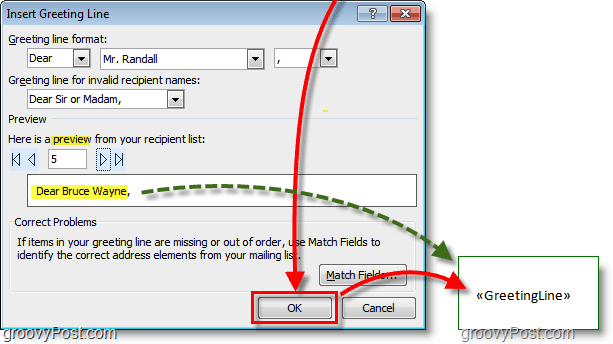
6. Προαιρετικός: Εάν έχετε άλλα προσαρμοσμένα πεδία που θέλετε να εισαγάγετε στη συνέχεια Χρήση ο Εισαγωγή πεδίου συγχώνευσης για να το κάνετε αυτό. Υπάρχουν πολλά πράγματα για να διαλέξετε, αλλά αυτό θα απαιτήσει να έχετε τις σχετικές πληροφορίες στο προφίλ επαφών σας στο Outlook. Εάν δεν το κάνετε, δεν ανησυχείτε, απλά συνεχίστε να διαβάζετε!
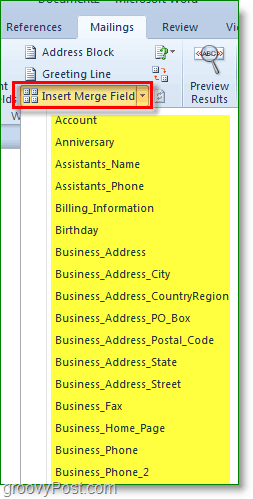
7. Γράφω τα δικα σου περιεχόμενο ηλεκτρονικού ταχυδρομείου! Αυτό το περιεχόμενο είναι το μέρος που θα είναι το ίδιο για όλους τους παραλήπτες.
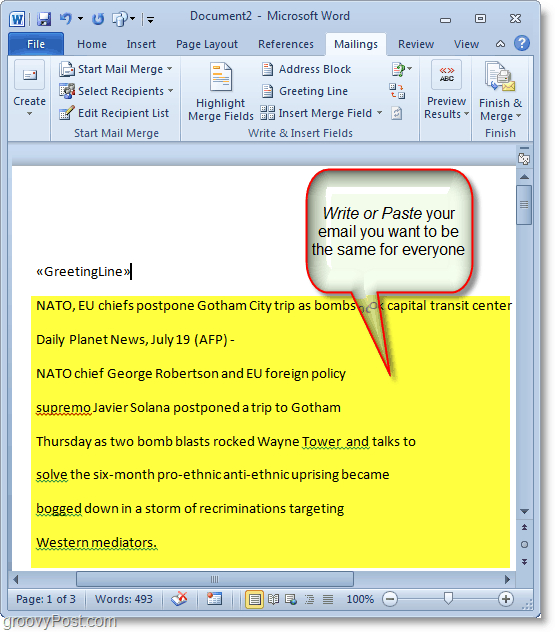
8. Όταν όλα τα γράψετε Κάντε κλικΤέλος & Συγχώνευση, έπειτα ΕπιλέγωΑποστολή μηνυμάτων ηλεκτρονικού ταχυδρομείου
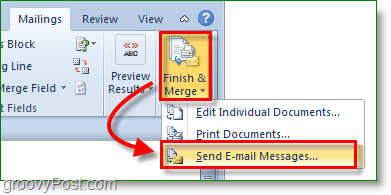
9. Εμφανίζεται ένα αναδυόμενο παράθυρο που επιβεβαιώνει ότι θέλετε να στείλετε και οι πληροφορίες είναι σωστές. Κάντε κλικΕντάξει και από το ταχυδρομείο πηγαίνει!
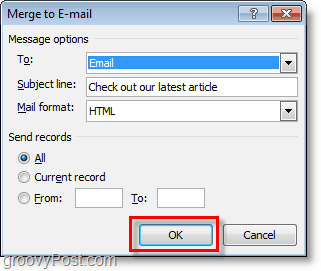
Τώρα έχετε στείλει το μαζικό email σας σε όλες τις επαφές σας! Όταν το λαμβάνουν, θα εμφανίζουν μόνο το ηλεκτρονικό τους ταχυδρομείο στο πεδίο "προς". Η γραμμή χαιρετισμού και ό, τι άλλο αποφασίσατε να προσαρμόσετε προσαρμόζεται στις συγκεκριμένες πληροφορίες που αντλούνται από τη λίστα επαφών του Outlook.




